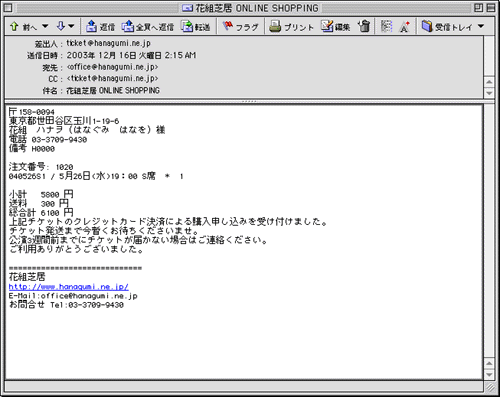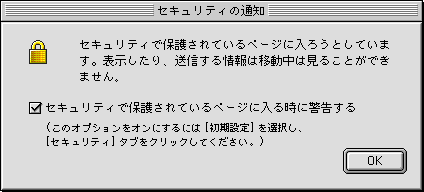|
■ 全体の注意 ■
・申込にはメールアドレスが必要です。メールアドレスがないとご利用いただけません。 ・購入後、長文の予約確認メールが送信されますので、 携帯電話などのメールでは全文を受け取れない場合があります。 できる限りプロバイダ支給のメールアドレスをご使用ください。 ・また、hotmail等のフリーアドレスですと、設定によっては返信メールが受け取れない場合があるようです。 やはりこちらも、できる限りプロバイダ支給のメールアドレスをご使用ください。 ・新システムの導入により、送料・手数料が一申込につき一律300円となりました。ご了承ください。 ・又、郵便振替の際の入金手数料はご負担いただく形になります。(※カード決済の場合は必要ありません) ・チケット申込後のキャンセル・変更は致しかねます。 以上、ご了承のうえ、ご利用くださいませ。 |
※以下の解説は、MacOS9.1 & IE5.0の場合を例に説明を行っております。
お使いの環境によって多少手順は異なりますが、基本の流れは変わりません。
また、一部画像は実際の画面と多少異なる場合があるかもしれませんが、あらかじめご了承くださいませ。
【1】購入ページへアクセスした際、お使いのパソコンの設定によってはセキュリティチェックの画面が出てくるかと思いますが、
そのままOKを押してください。 ※ショッピングページ内のお客様個人情報はSSL暗号化技術により保護されています。
【2】メールにてお知らせしました購入枚数を、間違えないように入力し、購入ボタンを押してください。
各種類をそれぞれお買い求めの方は、購入ボタンを押したあと
ブラウザのバックボタン又はページのリンクから一度前のページへ戻り、再度購入ボタンを押してください。
【3】STEP1です。決済方法(クレジットカード決済)と配送先を選択してください。
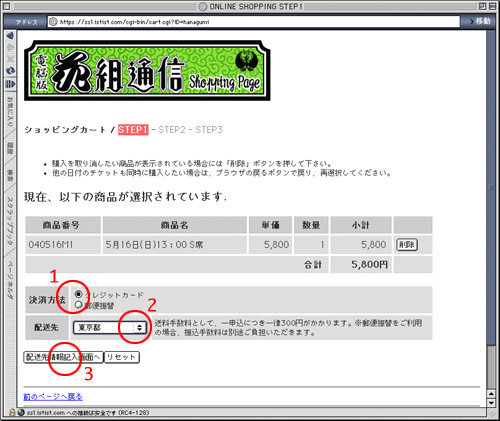
クレジットカード決済をご利用の場合は、振込手数料は必要ありません。
【4】STEP2です。配送先の個人情報を入力してください。
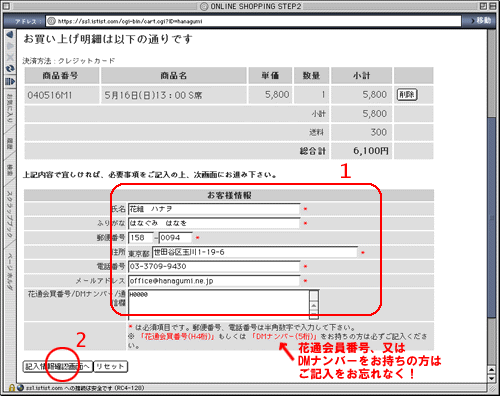
【5】STEP3です。購入内容と、配送先個人情報をご確認ください。
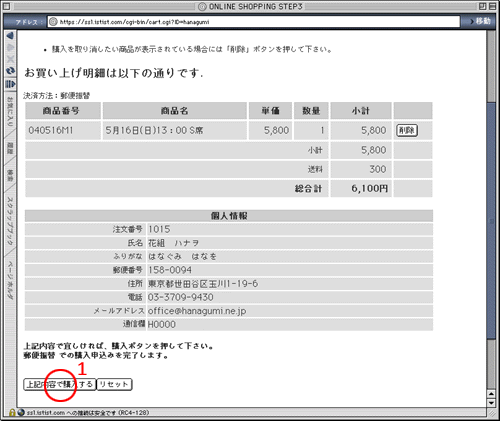
修正のある場合は、前のページに戻って再入力してください。
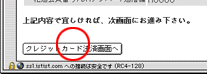
|
| カード決済の場合 |
【6】カード情報(種類、番号、有効期限)を入力してください。
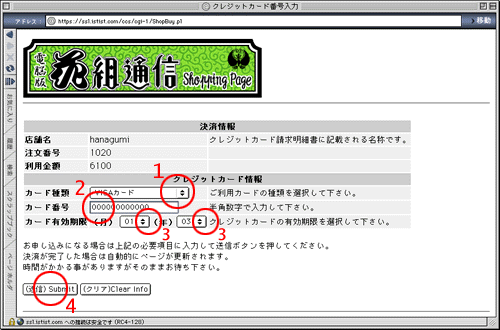
※カード番号は半角数字で入力してください
※有効期限の入力ミスにご注意ください(月/年 の順番で入力してください)
【7】これで申込は終了です。(この画面になりましたら、申込は正常に終了しています)
ブラウザを閉じて、作業を終了してください。
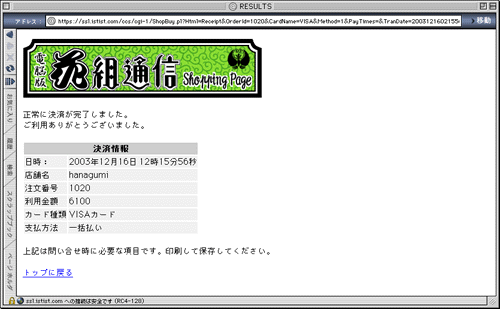
【8】申込終了と同時に、記入頂いたメールアドレスへ注文内容確認メールが届いているはずですので、こちらもお読みください。